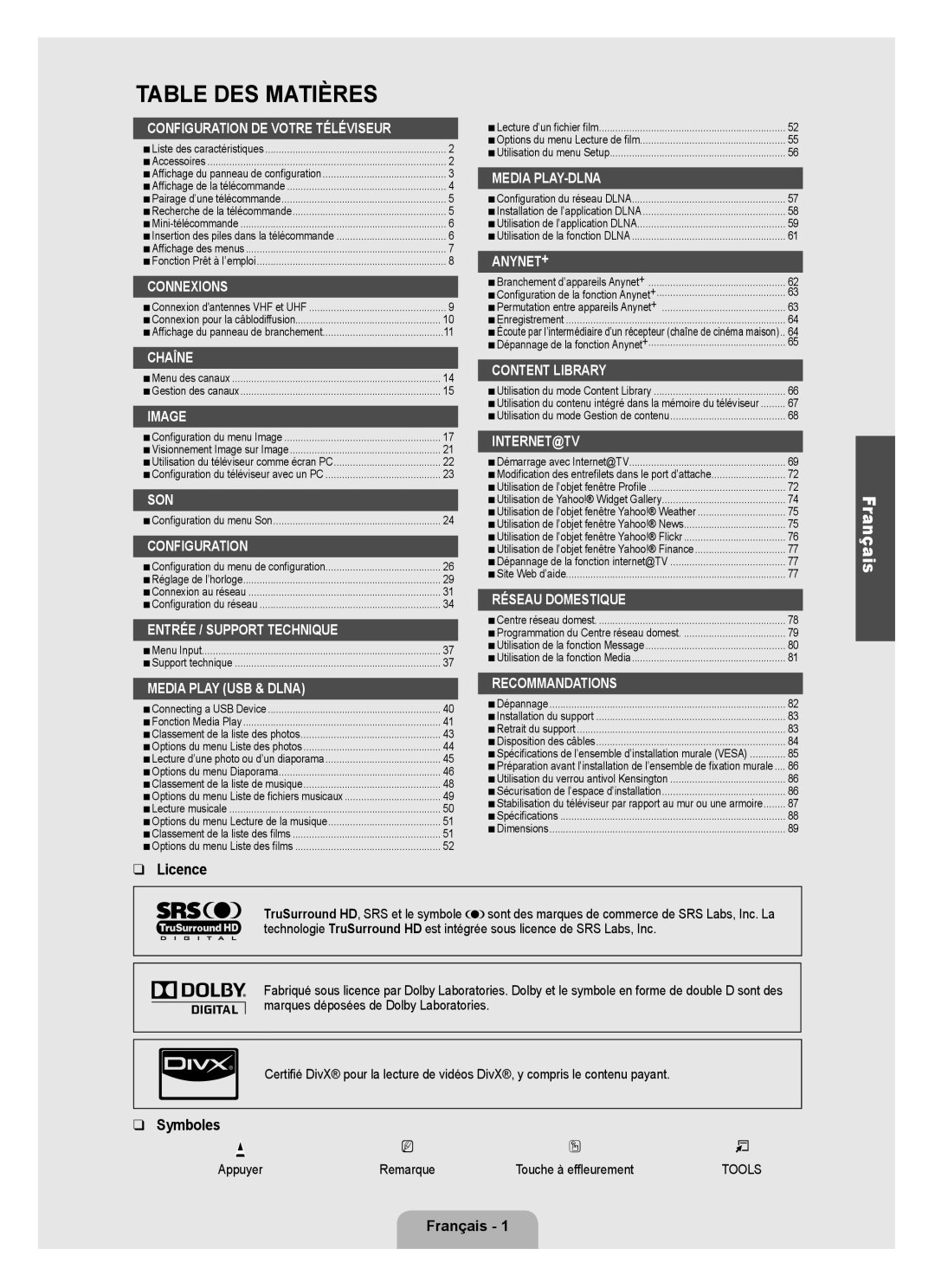Table des matières |
|
Configuration de votre téléviseur |
|
■Liste des caractéristiques | 2 |
■Accessoires | 2 |
■Affichage du panneau de configuration | 3 |
■Affichage de la télécommande | 4 |
■Pairage d’une télécommande | 5 |
■Recherche de la télécommande | 5 |
6 | |
■Insertion des piles dans la télécommande | 6 |
■Affichage des menus | 7 |
■Fonction Prêt à I’emploi | 8 |
Connexions |
|
■Connexion d'antennes VHF et UHF | 9 |
■Connexion pour la câblodiffusion | 10 |
■Affichage du panneau de branchement | 11 |
Chaîne |
|
■Menu des canaux | 14 |
■Gestion des canaux | 15 |
IMAGE |
|
■Configuration du menu Image | 17 |
■Visionnement Image sur Image | 21 |
■Utilisation du téléviseur comme écran PC | 22 |
■Configuration du téléviseur avec un PC | 23 |
Son |
|
■Configuration du menu Son | 24 |
CONFIGURATION |
|
■Configuration du menu de configuration | 26 |
■Réglage de l’horloge | 29 |
■Connexion au réseau | 31 |
■Configuration du réseau | 34 |
ENTRÉE / SUPPORT TECHNIQUE |
|
■Menu Input | 37 |
■Support technique | 37 |
Media Play (USB & DLNA) |
|
■Connecting a USB Device | 40 |
■Fonction Media Play | 41 |
■Classement de la liste des photos | 43 |
■Options du menu Liste des photos | 44 |
■Lecture d’une photo ou d’un diaporama | 45 |
■Options du menu Diaporama | 46 |
■Classement de la liste de musique | 48 |
■Options du menu Liste de fichiers musicaux | 49 |
■Lecture musicale | 50 |
■Options du menu Lecture de la musique | 51 |
■Classement de la liste des films | 51 |
■Options du menu Liste des films | 52 |
■Lecture d’un fichier film | 52 |
■Options du menu Lecture de film | 55 |
■Utilisation du menu Setup | 56 |
Media |
|
■Configuration du réseau DLNA | 57 |
■Installation de l’application DLNA | 58 |
■Utilisation de l’application DLNA | 59 |
■Utilisation de la fonction DLNA | 61 |
ANYNET+ |
|
■Branchement d’appareils Anynet+ | 62 |
■Configuration de la fonction Anynet+ | 63 |
■Permutation entre appareils Anynet+ | 63 |
■Enregistrement | 64 |
■Écoute par l’intermédiaire d’un récepteur (chaîne de cinéma maison).. | 64 |
■Dépannage de la fonction Anynet+ | 65 |
Content Library |
|
■Utilisation du mode Content Library | 66 |
■Utilisation du contenu intégré dans la mémoire du téléviseur | 67 |
■Utilisation du mode Gestion de contenu | 68 |
Internet@TV |
|
■Démarrage avec Internet@TV | 69 |
■Modification des entrefilets dans le port d’attache | 72 |
■Utilisation de l’objet fenêtre Profile | 72 |
■Utilisation de Yahoo!® Widget Gallery | 74 |
■Utilisation de l’objet fenêtre Yahoo!® Weather | 75 |
■Utilisation de l’objet fenêtre Yahoo!® News | 75 |
■Utilisation de l’objet fenêtre Yahoo!® Flickr | 76 |
■Utilisation de l’objet fenêtre Yahoo!® Finance | 77 |
■Dépannage de la fonction internet@TV | 77 |
■Site Web d’aide | 77 |
Réseau domestique |
|
■Centre réseau domest | 78 |
■Programmation du Centre réseau domest | 79 |
■Utilisation de la fonction Message | 80 |
■Utilisation de la fonction Media | 81 |
RECOMMANDATIONS |
|
■Dépannage | 82 |
■Installation du support | 83 |
■Retrait du support | 83 |
■Disposition des câbles | 84 |
■Spécifications de l’ensemble d’installation murale (VESA) | 85 |
■Préparation avant l’installation de l’ensemble de fixation murale | 86 |
■Utilisation du verrou antivol Kensington | 86 |
■Sécurisation de l’espace d’installation | 86 |
■Stabilisation du téléviseur par rapport au mur ou une armoire | 87 |
■Spécifications | 88 |
■Dimensions | 89 |
Français
❑Licence
TruSurround HD, SRS et le symbole ![]()
![]() sont des marques de commerce de SRS Labs, Inc. La technologie TruSurround HD est intégrée sous licence de SRS Labs, Inc.
sont des marques de commerce de SRS Labs, Inc. La technologie TruSurround HD est intégrée sous licence de SRS Labs, Inc.
Fabriqué sous licence par Dolby Laboratories. Dolby et le symbole en forme de double D sont des marques déposées de Dolby Laboratories.
Certifié DivX® pour la lecture de vidéos DivX®, y compris le contenu payant.
❑ Symboles
| N | O | T |
Appuyer | Remarque | Touche à effleurement | TOOLS |